
In questo manuale per principianti - circa due modi per trasferire file video da un computer Windows su iPhone e iPad da un computer: il funzionario (e la sua restrizione) e il modo in cui sto preferivo con iTunes (tra cui Wi-Fi), e anche brevemente altre varianti possibili. Nota: Gli stessi metodi possono essere utilizzati su computer con MacOS (ma a volte è più conveniente per loro di utilizzare AIRDROP).
Copia dei video dal computer su iPhone e iPad in iTunes
Apple ha fornito solo una versione di copia di file multimediali, tra cui video da computer Windows o MacOS su telefoni iPhone e tablet iPad - utilizzando iTunes (di seguito, presumo che iTunes è già installato sul computer).
La limitazione principale del metodo è formati di supporto soltanto. MMOV, .m4v e .mp4. Inoltre, per quest'ultimo caso, il formato non è sempre supportato (dipende dai codec utilizzati, il più popolare - H.264, supportati).
Per copiare video utilizzando iTunes, è sufficiente per eseguire le seguenti azioni semplici:
- Collegare il dispositivo se iTunes non si avvia automaticamente, eseguire il programma.
- Seleziona il tuo iPhone o iPad nella lista dei dispositivi.
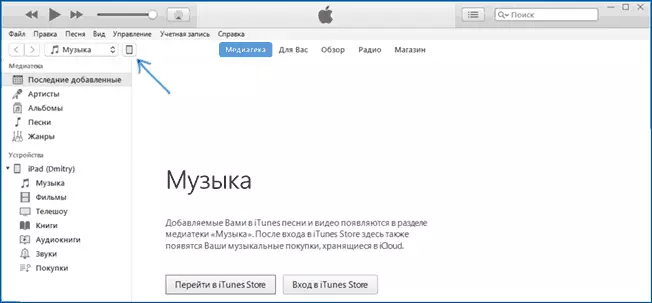
- Nella sezione "On My Device", selezionare "Film" e semplicemente trascinare i file video desiderati dalla cartella sul computer per la lista di film sul dispositivo (è anche possibile selezionare il menu "File" - "Aggiungi file alla libreria ".

- Nel caso in cui il formato non è supportato, verrà visualizzato un messaggio "Alcuni di questi file non sono stati copiati, in quanto non possono giocare su questo iPad (iPhone).

- Dopo aver aggiunto i file alla lista, fare clic sul pulsante Sincronizza in basso. Al termine della sincronizzazione, è possibile disattivare la periferica.
Al termine di copiare il video sul dispositivo, è possibile guardare in applicazioni video su di esso.
Usando VLC per copiare i film per iPad e iPhone via cavo e Wi-Fi
Ci sono applicazioni di terze parti che consentono di trasferire video su dispositivi iOS e giocare i loro iPad e iPhone. Una delle migliori applicazioni gratuite per questi scopi, a mio parere - VLC (applicazione è disponibile in App Store di Apple App Store https://itunes.apple.com/ru/app/vlc-for-mobile/id650377962).Il vantaggio principale di questo e di altri tali applicazioni è la riproduzione senza problemi di quasi tutti i formati video più diffusi, tra cui MKV, MP4 con codec diversi da H.264 e altri.
Dopo aver installato l'applicazione, ci sono due modi per copiare i file video al dispositivo: utilizzando iTunes (ma senza limitazioni sui formati) o Wi-Fi su una rete locale (vale a dire e il computer e il telefono o tablet devono essere collegati a un router per la trasmissione ).
Copia di video in VLC utilizzando iTunes
- Collegate l'iPad o l'iPhone a un computer ed eseguire iTunes.
- Seleziona il dispositivo nella lista, e quindi nella sezione "Impostazioni", selezionare "Programmi".
- Scorrere la pagina con il lungo programma e selezionare VLC.
- Trascinare i file video in "documenti" VLC o fare clic su "Aggiungi file", selezionare i file che si desidera e di attesa per voi per copiare al dispositivo.

Dopo la fine della copia, è possibile visualizzare i filmati scaricati o altri video nel player VLC sul tuo telefono o tablet.
Trasferire video su iPhone o iPad via Wi-Fi in VLC
Nota: Affinché il metodo di lavoro, il computer e il dispositivo iOS sono collegati alla stessa rete.
- Eseguire l'applicazione VLC, aprire il menu e attivare "Accesso via WiFi".
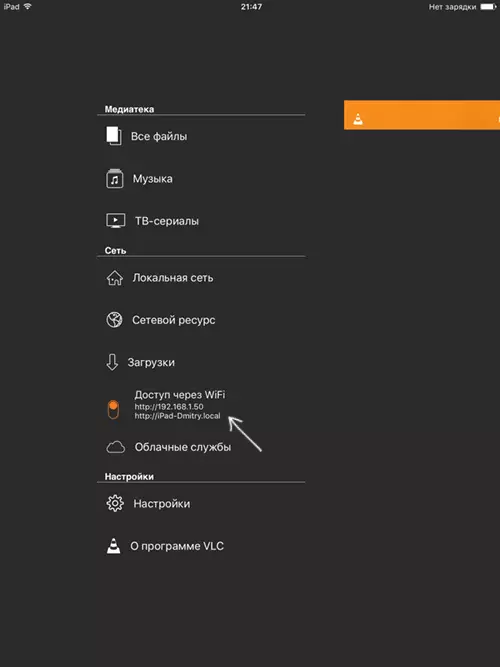
- Accanto all'interruttore apparirà l'indirizzo per entrare in qualsiasi browser sul computer.
- L'apertura di questo indirizzo, si vedrà la pagina in cui si può semplicemente trascinare i file o fare clic sul pulsante più e specificare i file video desiderati.
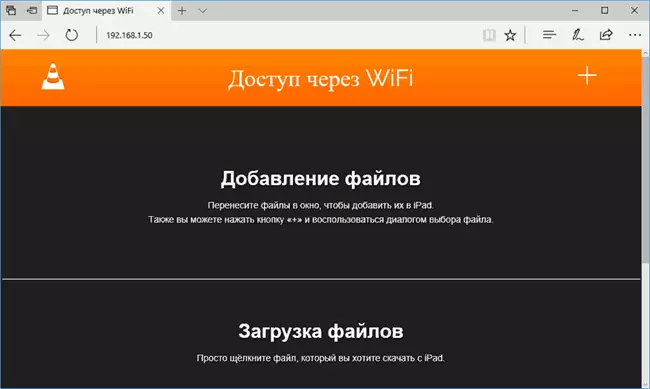
- Attendere che il download (in alcuni browser, la linea di avanzamento e le percentuali non sono visualizzati, ma il download si verifica).
Dopo il completamento, il video può essere visto nel VLC sul dispositivo.
Nota: Ho notato che a volte dopo aver caricato il VLC non visualizzare i file video scaricati nella playlist (anche se si svolgono sul dispositivo). Con esperienza, ha stabilito che accade con i lunghi nomi di file in russo con segni di punteggiatura - modelli chiari non hanno rivelato, ma rinominare il file in qualcosa di "più semplice" aiuta a risolvere il problema.
Ci sono molte altre applicazioni che funzionano sugli stessi principi e, se il VLC presentato a voi, per qualche motivo non è venuto, ho anche consigliamo di provare PlayerXtreme Media Player, disponibile anche per il download a Apple Apple Store.
